Whitelist-E-Mail-Adresse von Office 365 mit E-Mail-Flussregeln
Wir werfen zunächst einen Blick auf die empfohlene und sicherste Möglichkeit, eine E-Mail-Adresse in Office 365 auf die Whitelist zu setzen. E-Mail-Flussregeln ermöglichen es uns nicht nur, Benutzer vor verdächtigen E-Mails zu warnen, sondern auch den Spamfilter zu umgehen.
Beim Erstellen einer Nachrichtenflussregel möchten wir so spezifisch wie möglich sein. Wenn der Absender also immer dasselbe Schlüsselwort im Betreff verwendet, dann fügen Sie es der Regel hinzu. Wenn der Absender immer denselben Server zum Senden der E-Mail verwendet, fügen Sie die IP-Adresse dieses Servers zur Regel hinzu. Und wenn möglich, überprüfen Sie, ob das DMARC-Ergebnis positiv war.
- Öffnen Sie das Exchange Admin Center > E- Mail -Fluss erweitern und klicken Sie auf Regeln
- Fügen Sie eine neue Regel hinzu und wählen Sie Spamfilterung umgehen aus
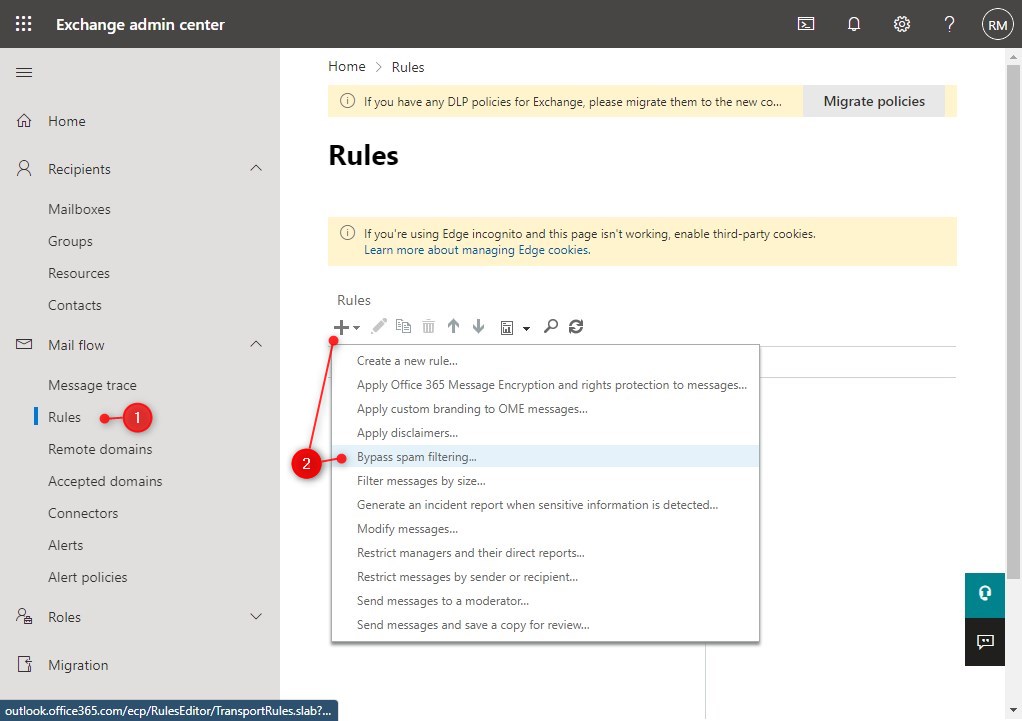
- Wählen Sie Absender … > ist diese Person unter Diese Regel anwenden, wenn
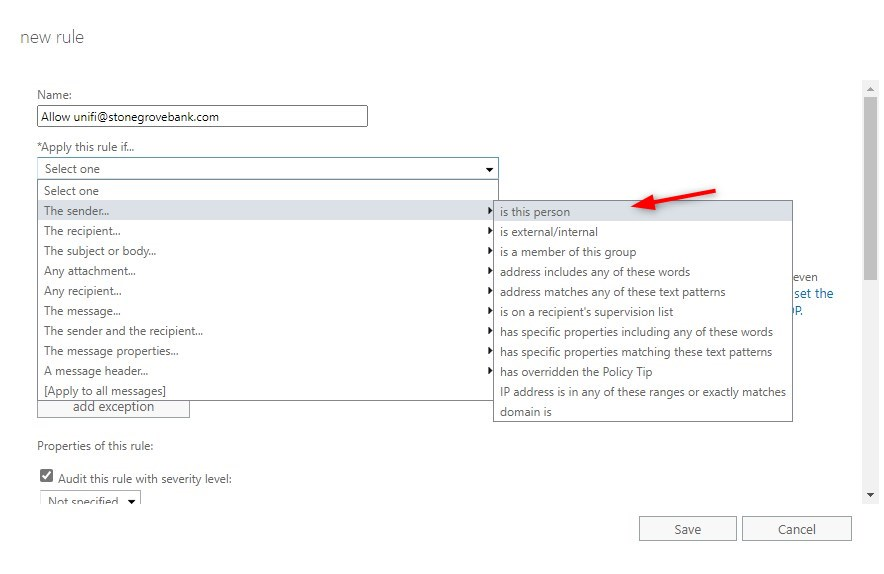
- Geben Sie die externe E-Mail-Adresse in das Feld Namen prüfen ein und klicken Sie auf Namen prüfen .
- Es sieht vielleicht so aus, als könnten Sie nur interne Benutzer auswählen, aber Sie können hier tatsächlich externe E-Mail-Adressen eingeben. Oder wählen Sie einen externen Kontakt aus, den Sie in Office 365 erstellt haben
- Stellen Sie sicher, dass Sie auf Namen überprüfen klicken, um die E-Mail-Adresse hinzuzufügen. Es wird dann im Feld neben hinzufügen -> angezeigt
- Sie können hier mehrere E-Mail-Adressen hinzufügen
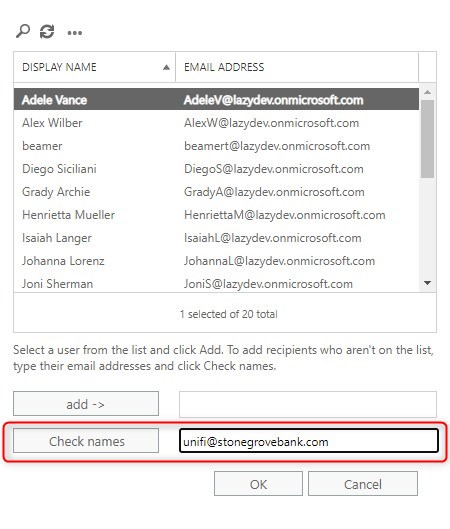
- Klicken Sie auf Bedingung hinzufügen
- Wir haben hier ein paar Optionen. Verwenden Sie nach Möglichkeit eines der folgenden:
- Der Betreff oder Textkörper > Betreff enthält eines dieser Wörter . Auf diese Weise können Sie die E-Mails basierend auf einem Wort in der Betreffzeile weiter filtern.
- Eine Nachrichtenkopfzeile > enthält eines dieser Wörter . Das Filtern nach DMARC-Ergebnissen ist eine gute Möglichkeit, das Spoofing einer Domain auf der Whitelist zu verhindern. Fügen Sie Authentifizierungsergebnisse unter „Text eingeben“ und dmarc=pass und dmarc=bestguesspass unter „Wörter eingeben…“ hinzu.
- Klicken Sie auf Speichern , um die Regel zu speichern.
Sie haben die E-Mail-Adresse jetzt erfolgreich in Office 365 auf die Whitelist gesetzt.
